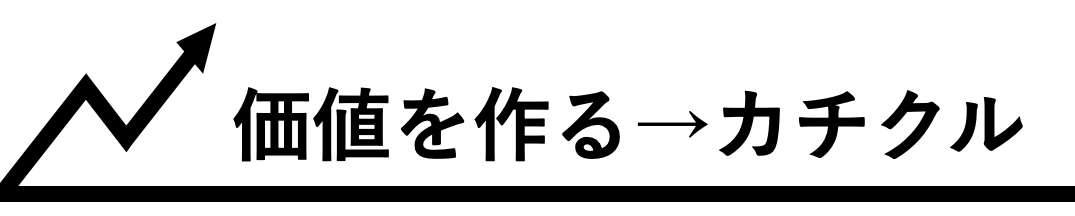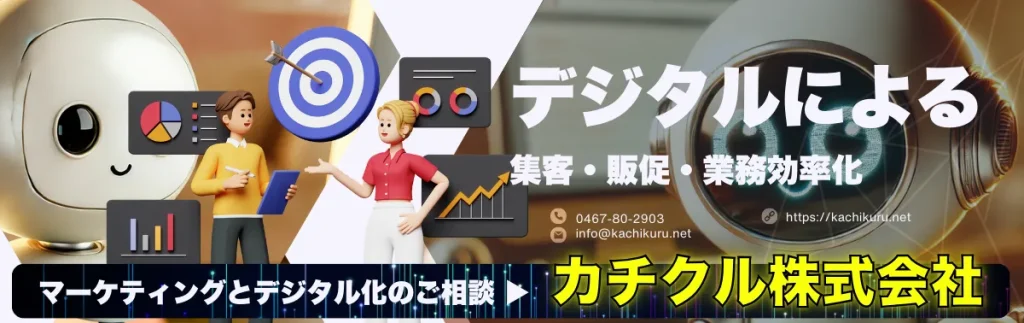\レベル1・超簡単・ノーコード/
途中で挫折しない!
ホームページの作り方
1日1Step→10日間
Step 1 〜 Step 10
- 内容: ホームページのテーマや目的を決める。
- 例: ブログ、ポートフォリオ、ビジネスサイトなど。
- ポイント: 目標やターゲットユーザーを明確にする。
- 内容: サイトのURLとなるドメインを取得する。
- 例: example.com
- ポイント: 覚えやすく、ブランドに関連するドメイン名を選ぶ。
- 内容: エックスサーバーなどのホスティングサービスを契約する。
- 手順:
- エックスサーバーの公式サイトにアクセス。
- プランを選択し、申し込みを完了する。
- 登録情報を確認し、サーバーの設定を行う。
- 内容: WordPressをエックスサーバーにインストールする。
- 手順:
- エックスサーバーの管理パネルにログイン。
- 「WordPress簡単インストール」メニューを選択。
- ドメインを選び、必要情報を入力してインストールを完了する。
- 内容: WordPressのテーマを選び、インストールする。
- 手順:
- WordPressのダッシュボードにログイン。
- 「外観」>「テーマ」メニューを選択。
- 「新しいテーマを追加」ボタンをクリックし、テーマを選定・インストールする。
- 内容: 必要なプラグインをインストールする。
- 手順:
- ダッシュボードの「プラグイン」>「新規追加」を選択。
- 必要なプラグイン(例:セキュリティ、SEO、バックアップ)を検索し、インストール・有効化する。
- 内容: ホームページのコンテンツ(文章、画像、動画など)を作成・アップロードする。
- ポイント: 読みやすく、見やすいコンテンツを心がける。
- 内容: サイトのデザインをカスタマイズする。
- 手順:
- ダッシュボードの「外観」>「カスタマイズ」を選択。
- カラースキーム、フォント、レイアウトなどを設定する。
- 内容: サイトを公開する前にプレビューし、動作確認を行う。
- ポイント: リンク切れやレイアウト崩れがないか確認する。
- 内容: サイトをインデックスに追加し、公開する。
- 手順:
- WordPressの「設定」>「表示設定」で「検索エンジンがサイトをインデックスしないようにする」チェックを外す。
- 公開ボタンを押してサイトを公開する。
用意するもの
- パソコン・スマホ
- クレジットカード
- 文章・画像・動画
費用
便利で質を高めるためのおすすめ追加投資
Step1
<想定作業時間:2時間>
ホームページのテーマや目的を決める(約1時間)
- ホームページテーマ、制作の目的、誰に向けて情報を届けるのかターゲットを明確にする
- 競合を調査、ポジショニングを設定する
ホームページ制作の準備段階のファーストステップ。作り進めている中でアイデアや改善を行うことは良いことです。しかし、目指すべきゴールがブレることは避けなくてはいけません。途中でテーマや目的を見失うとそれまでの作業の全てが台無しになってしまうこともあります。ホームページのテーマや目的は作業を進める前に明確にしておく必要があります。
お役立ちツール:ホームページ作成ワークシート
競合サイトの強み弱みを把握、差別化ポイントを見つける
■(約10分)
1.1 競合の特定
- 自分と同じ市場や業界、地域、ターゲット顧客層を持つ競合店舗や企業のホームページをリストアップする
1.2 オンラインツールの活用
- 検索サイト: 主要キーワードを使って上位表示されるサイトを確認。「キーワード 関連ワード」での検索も行う(Google・Yahoo!)
- SimilarWeb: 競合サイトのトラフィックデータやパフォーマンスを確認。無料トライアルがあるため制限はあるが競合調査に試す価値あり
■■(20分)
2.1 基本情報の収集
- 競合サイトのURLをリスト化
- サイトの目的や主なサービスをリサーチ
2.2 デザインとユーザー体験(UX)
- ビジュアルデザイン: 色使い、レイアウト、フォント、画像などを観察
- ナビゲーション: メニューの構造と使いやすさを確認
- モバイル対応: モバイルデバイスでの表示を確認
- 速度: サイトの読み込み速度を Google PageSpeed Insights でチェック
POINT:デザインなど理想のホームページや見本となるページを見つけておくと良い
2.3 コンテンツ
- 種類: テキスト、画像、動画など、コンテンツの種類を確認
- 質: 情報の深さ、信頼性、ユニーク性を評価
- 更新頻度: ブログやニュースの更新頻度を確認
POINT:参考になるコンテンツはメモ。真似をしてさらに良いものを目指す
2.4 SEO(検索エンジン最適化)
- キーワード: 競合サイトがターゲットにしているキーワードを調査
- メタタグ: タイトルタグ、メタディスクリプションをチェック
→無料で使えるSEO Site Checkupがおすすめ
※サイト登録用のポップアップが頻繁に出てくるので無料版は利便性が劣りますが無料なので我慢できる程度
- 内部リンク: 内部リンクの構造と効果を確認
2.5 ソーシャルメディア
- 投稿:内容の確認、写真、画像編集、デザイン、ブランドイメージ
- プラットフォーム: 使用しているソーシャルメディアプラットフォーム(Facebook, X, Instagramなど)を確認
- フォロワー数: 各プラットフォームのフォロワー数をチェック
- エンゲージメント: 投稿のいいね、シェア、コメントの数を確認

■■■(20分)
3.1 強みと弱みの特定
- 各競合サイトの強みと弱みを一覧表にまとめる
- 例: デザインが優れているが、コンテンツが少ない等
3.2 自分のサイトへの適用
- 競合の強みを参考に自分のホームページ制作の参考にする。イメージ、アイデアをリストアップ
- 競合の弱みを自分の強みに変える方法を検討
ヒント:業種にとらわれず色々なホームページを見ると新しい発見があることも。普段使っている物のホームページを見てみる。テレビの編集からアイデアが生まれることも
■■■■(10分)
4.1 目標設定
- 競合調査を基にした具体的な目標を設定
- 例: 3か月以内にコンテンツを増やす、サイト速度を改善する
Step1完成
Step2へ→